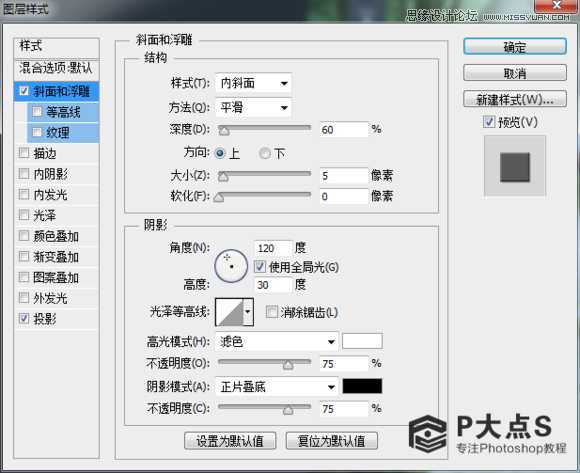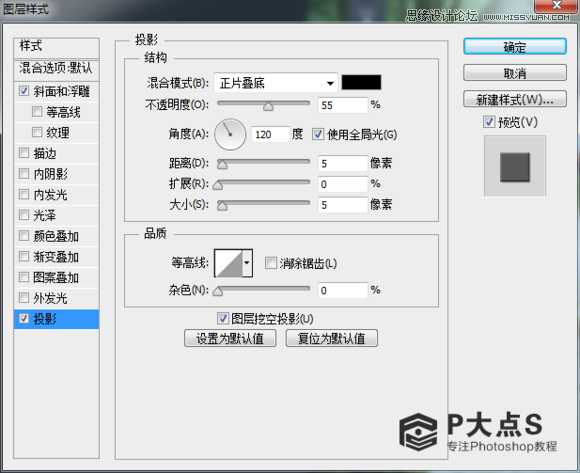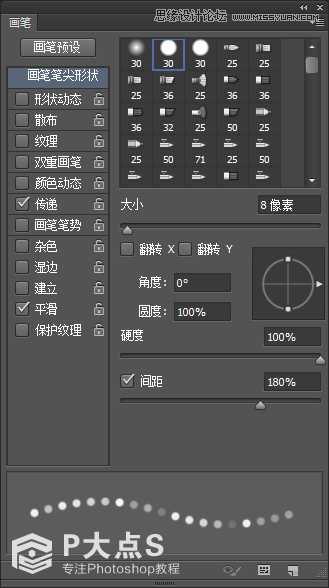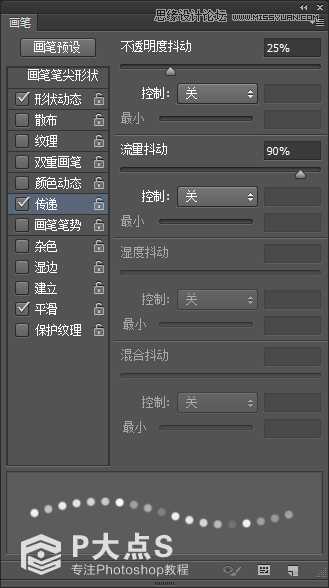Photoshop合成森林中的唯美CG美女插画
(编辑:jimmy 日期: 2025/12/25 浏览:2)
本教程主要使用Photoshop合成森林中唯美的CG美女插画,利用梦幻的CG背景做环境场景,添加小素材蝴蝶、光线投射的效果和氛围调色,合成插画效果。教程难度不是很大,转发过来,希望对大家有所帮助。
效果图:
素材包下载地址
链接: http://pan.baidu.com/s/1o66uXoI 密码: vkjw
1、打开婚纱美女的素材,然后抠图,抠图方法这里不在这次的教程范围内 不会抠图的,请在网上搜索相关的教程。
然后打开背景素材,把扣好的婚纱美女拖入背景中 调整好位置和大小。
2、新建一个图层,混合为 【柔光】,画笔前景色设置为#94a51e 然后在婚纱上画上颜色(注意肩膀不要涂)。
3、拖入蕨类的素材,放到裙子下面,添加可调整图层---曲线--转为剪切蒙版图层
4、选择4号画笔,前景色白色,笔刷参数
5、新建一个空白图层,命名珍珠 用椭圆工具在她头上画一个椭圆 右键路径描边,去掉模拟压力,然后擦除多余的画笔。
6、给珍珠图层添加样式,参数如下
7、新建一个空白图层,命名珠帘 设置画笔参数:
8、钢笔工具,在左上角画直线路径,然后描边。
9、打开小野花素材,把花抠出来,拖入素材调整好大小 复制多几层出来摆在适当的位置。
10、给每一朵小花,添加可调整图层---曲线、色彩平衡。 一定要记得转为剪切蒙板图层,把它们调一下明暗和颜色 参数这里不做多详解,
曲线调暗,色彩平衡调颜色和饱和度、明暗。 做过不会调色,可以看我往期的教程,都有详细的调色方法。
这里是我调好之后的效果图(点击查看大图)
11、新建一个空白图层,命名光影,混合为【柔光】 用3号画笔,前景色为白色 在左右两个树丛还有上面的小野花添加光效。
上一页12 下一页 阅读全文